目录
1、Tomcat概述
2、安装、启动、配置Tomcat
3、Tomcat目录结构
4、创建简单的JavaWeb目录:hello
===========================================================
1、Tomcat概述
Tomcat服务器由Apache提供,开源免费。由于Sun和其他公司参与到了Tomcat的开发中,所以最新
的JSP/Servlet规范总是能在Tomcat中体现出来。
Tomcat7支持Servlet3.0
Tomcat6只支持Servlet2.5
2、安装、启动、配置Tomcat
下载Tomcat可以到http://tomcat.apache.org下载。
Tomcat分为安装版和解压版:
安装版:一台电脑上只能安装一个Tomcat;(不推荐)
解压版:无需安装,解压即可用,解压多少份都可以。(推荐)
2.1、Tomcat目录结构
安装版Tomcat的安装过程请参考百度。
解压版Tomcat解压到一个没有中文,没有空格的路径中即可,建议路径不要太深。
例如:F:\apache-tomcat-7.0.42
2.2、启动和关闭 Tomcat
在启动Tomcat之前,我们必须要配置环境变量:
JAVA_HOME:必须先配置JAVA_HOME,因为Tomcat启动需要使用JDK;如:D:\Java\jdk1.8.0_121
CATALINA_HOME:如果是安装版,那么还需要配置这个变量,这个变量用来指定Tomcat的安装路径,
例如:F:\apache-tomcat-7.0.42
启动Tomcat:进入%CATALINA_HOME%\bin目录,找到startup.bat[开启服务器],双击即可;
关闭Tomcat:进入%CATALINA_HOME%\bin目录,找到shutdown.bat[关闭服务器],双击即可;
startup.bat会调用catalina.bat,
而catalina.bat会调用setclasspath.bat,
setclasspath.bat会使用JAVA_HOME环境变量.
所以我们必须在启动Tomcat之前把JAVA_HOME配置正确。
启动问题:
点击startup.bat后窗口一闪即消失:检查JAVA_HOME环境变量配置是否正确;
查看是不是已经启动过了一个相同端口的Tomcat服务器。
关闭问题:
请点击shutdown.bat关闭Tomcat服务器,不要直接点击窗口的关闭按钮(就像直接拔电源不好)。
2.3、进入Tomcat主页
访问:http://localhost:8080
2.4、配置端口号
打开%CATALINA_HOME%\conf\server.xml文件:
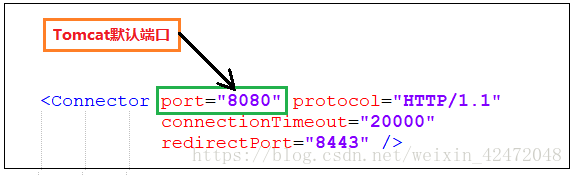
访问服务器:http://localhost:8080/index.jsp,因为服务器在本机上,所以主机名为localhost,表示本机。
tomcat的默认端口为8080,index.jsp是主页。
------------
http协议默认端口号为80,也就是说 http://localhost 等同于 http://localhost:80
在URL中不给出端口号时就表示使用80端口。当然你也可以修改为其它端口号。
当把tomcat端口号修改为80后,在浏览器中只需要输入:http://localhost就可以访问Tomcat主页了。
2.5、修改端口号
路径:%CATALINA_HOME%\conf\server.xml,修改<Connector port="8080">,把8080修改了即可。
http协议默认端口为80,也就是说http://localhost,等同与http://localhost:80
如果把Tomcat端口号修改成80,那么访问服务器就可以无需再给出端口号。
3、Tomcat目录结构
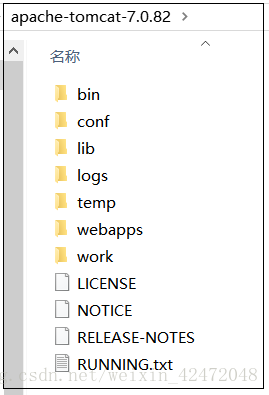
* bin:该目录下存放的是二进制可执行文件,
如果是安装版,那么这个目录下会有两个exe文件:tomcat7.exe、tomcat7w.exe,
前者是在控制台下启动Tomcat,后者是弹出UGI窗口启动Tomcat;
如果是解压版,那么会有startup.bat和shutdown.bat文件,startup.bat用来启动Tomcat,
但需要先配置JAVA_HOME环境变量才能启动,shutdawn.bat用来停止Tomcat。
* conf:这是一个非常非常重要的目录,这个目录下有四个最为重要的文件:
server.xml:配置整个服务器信息。例如修改端口号,添加虚拟主机等;下面会详细介绍这个文件。
tomcat-users.xml:存储tomcat用户的文件,这里保存的是tomcat的用户名及密码,以及用户的角色信息。
可以按着该文件中的注释信息添加tomcat用户,然后就可以在Tomcat主页中进入Tomcat Manager页面了;
web.xml:部署描述符文件,这个文件中注册了很多MIME类型,即文档类型。
这些MIME类型是浏览器与服务器之间说明文档类型的,如用户请求一个html网页,那么服务器还会告诉
浏览器响应的文档是text/html类型的,这就是一个MIME类型.浏览器通过这个MIME类型就知道如何处理它了。
当然是在浏览器中显示这个html文件了。
但如果服务器响应的是一个exe文件,那么浏览器就不可能显示它,而是应该弹出下载窗口才对。
MIME就是用来说明文档的内容是什么类型的!
context.xml:对所有应用的统一配置,通常我们不会去配置它。
* lib:Tomcat的类库,里面是一大堆jar文件。
如果需要添加Tomcat依赖的jar文件,可以把它放到这个目录中,当然也可以把应用依赖的jar文件放到这个目录中,
这个目录中的jar所有项目都可以共享之,但这样你的应用放到其他Tomcat下时就不能再共享这个目录下的Jar包了,
所以建议只把Tomcat需要的Jar包放到这个目录下。
* logs:这个目录中都是日志文件,记录了Tomcat启动和关闭的信息,
如果启动Tomcat时有错误,那么异常也会记录在日志文件中。
* temp:存放Tomcat的临时文件,这个目录下的东西可以在停止Tomcat后删除!
* webapps:存放web项目的目录。
其中每个文件夹都是一个项目,如果这个目录下已经存在了目录,那么都是tomcat自带的项目。
其中ROOT是一个特殊的项目,在地址栏中没有给出项目目录时,对应的就是ROOT项目,那个tom猫的页面。
http://localhost:8080/examples,进入示例项目。其中examples就是项目名,即文件夹的名字。
* work:运行时生成的文件,最终运行的文件都在这里。通过webapps中的项目生成的!可以把这个目录下的内容删除,
再次运行时会生再次生成work目录。当客户端用户访问一个JSP文件时,Tomcat会通过JSP生成Java文件,
然后再编译Java文件生成class文件,生成的java和class文件都会存放到这个目录下。
* LICENSE:许可证。
* NOTICE:说明文件。
4、创建简单的JavaWeb目录:hello
* 在webapps目录下创建一个hello目录,hello目录就是项目目录了;
目录结构:
hello项目
- WEB-INF目录
- classes目录
- lib目录
- web.xml
- index.html
在web.xml文件中添加如下内容:
<?xml version="1.0" encoding="UTF-8"?>
<web-app version="2.5"
xmlns="http://java.sun.com/xml/ns/javaee"
xmlns:xsi="http://www.w3.org/2001/XMLSchema-instance"
xsi:schemaLocation="http://java.sun.com/xml/ns/javaee
http://java.sun.com/xml/ns/javaee/web-app_2_5.xsd">
</web-app>
在index.html中添加如下内容:
<html>
<head>
<title>index.html</title>
</head>
<body>
<h1>hello主页</h1>
</body>
</html>
启动tomcat,打开客户端访问http://localhost:8080/hello/index.html
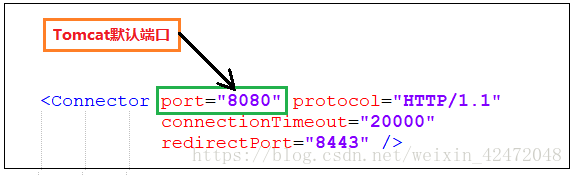
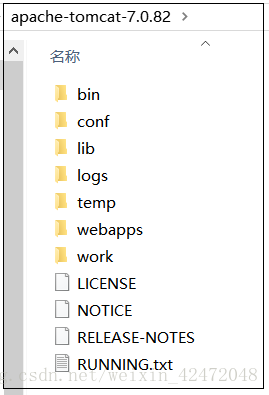






















 228
228

 被折叠的 条评论
为什么被折叠?
被折叠的 条评论
为什么被折叠?








